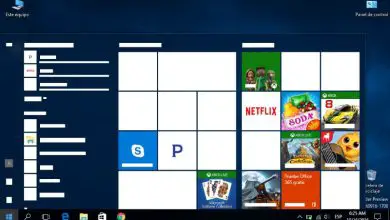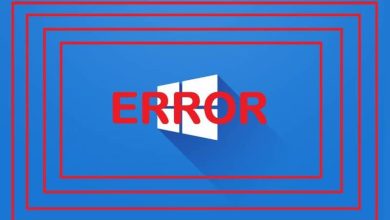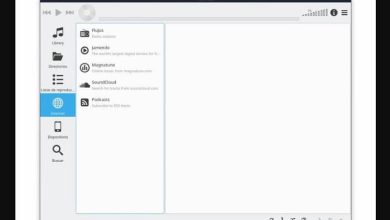Come correggere il codice di errore 0x80072ee7 durante l’aggiornamento di Windows 10
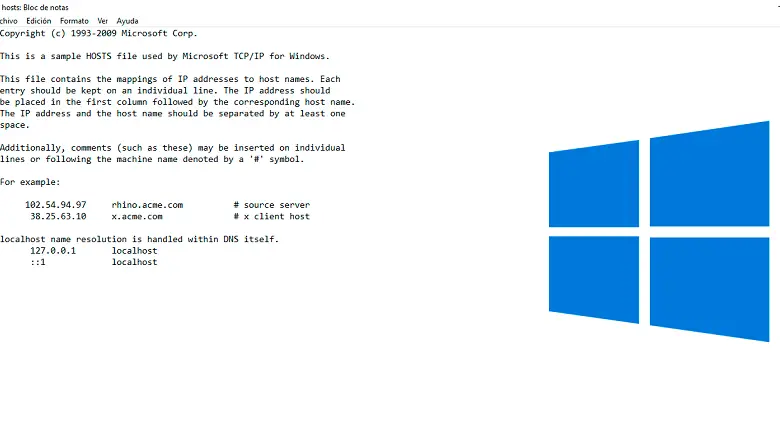
In questa sezione parleremo di come correggere il codice di errore 0x80072ee7 quando desideri aggiornare Windows Ubdate sul tuo computer. È importante correggere questo errore perché gli aggiornamenti sono sempre necessari per migliorare le prestazioni del sistema. Ma prima ti forniremo una piccola recensione che spiega cos’è l’errore 0x80072ee7 e perché appare in Windows.
Che cos’è l’errore 0x80072ee7 e perché appare in Windows 10?
Questo codice di errore è molto comune in Windows 10 e nello Store e causa problemi durante il download o l’installazione di applicazioni sul sistema. Per lo più questo fallimento appare in determinate occasioni, come quelle che illustreremo di seguito, ovviamente sono le più comuni, poiché ci sono altre possibili ragioni.
- Aggiornamenti incompleti.
- Modifiche al server di rete del computer.
- Discrepanza o incompatibilità tra gli strumenti del sistema operativo.
Soluzioni per correggere l’errore 0x80072ee7 in Windows 10?
Ecco alcune risorse che puoi eseguire facilmente con l’aiuto del sistema Windows e delle sue funzioni.
- Risorsa 1- Modificare l’indirizzo del server DNS.
Secondo l’opinione degli sviluppatori Microsoft, la modifica dell’indirizzo del server DNS è l’alternativa più utile per risolvere l’errore.
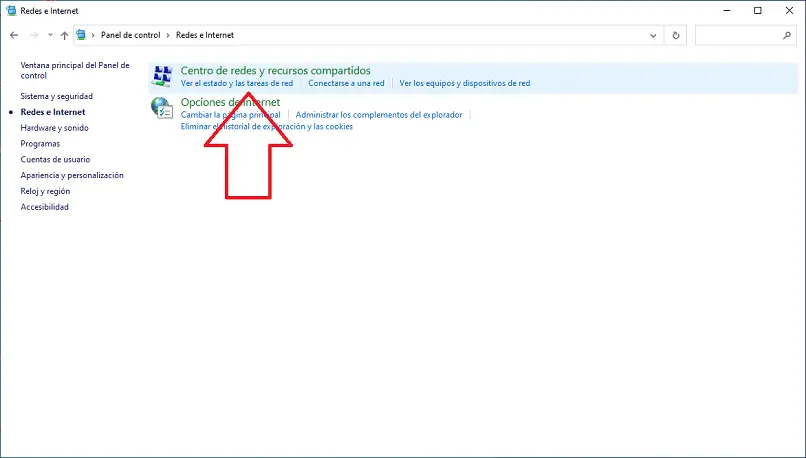
- Entra nel motore di ricerca di Windows, digita «Pannello di controllo» e apri quell’opzione.
- Vai a «Centro connessioni di rete e condivisione».
- Quindi selezionerai «Modifica impostazioni adattatore» che si trova sul lato sinistro.
- Seleziona la rete che stai utilizzando, fai clic con il pulsante destro del mouse e scegli l’opzione «Proprietà».
- Vai all’elenco nella casella che appare e cerca Protocollo Internet versione 4 (TCP/IPv4) e seleziona Proprietà.
- Quindi scegli la modalità «Utilizza i seguenti indirizzi server DNS».
- Digitare ora i seguenti numeri: Server DNS- 8.8.8.8.8 e Server DNS alternativo- 8.8.4.4 e salvare le modifiche apportate e riavviare il computer .
- Risorsa 2- Eseguire una scansione SFC.
Il sistema operativo Windows incorpora uno strumento molto utile per il controllo degli errori, chiamato SFC, che ha lo scopo di esaminare a fondo il computer. Questa è l’opzione che metterai in pratica seguendo i passaggi seguenti, prova a farlo esattamente.
- Premi contemporaneamente i tasti Windows + X e seleziona l’opzione Windows PowerShell.
- Quando apri una finestra grande per questo, aggiungerai il seguente comando sfc / scannow, il processo di scansione richiederà alcuni minuti.
- Al termine della scansione del sistema, chiudere la finestra.
- Ora controlla che l’errore sia stato corretto.
- Risorsa 3- Modificare il file hosts.
Gli utenti Windows hanno verificato che l’errore 0x80072ee7 è dovuto ad un’alterazione del file hosts, sono stati segnalati anche gli indirizzi IP 0.0.0.0.0. Questo codice nei file host causa problemi causando l’errore 0x80072ee7, inoltre impedisce la modifica e l’accesso ai documenti host.
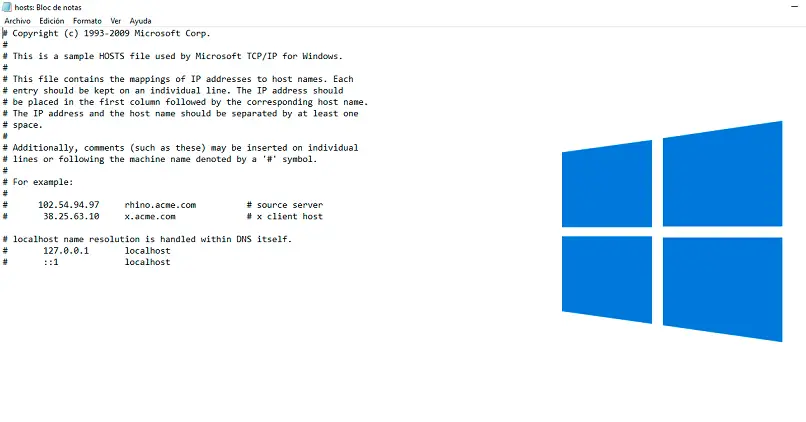
Per risolvere questo problema, devi solo rimuoverli e aggiungere il segno di cancelletto (#) all’inizio della riga agli indirizzi che appaiono. Una volta corretto il file, verifica che il problema sia stato risolto.
Nota: si consiglia di eseguire questo passaggio con l’aiuto di un programmatore, poiché un piccolo errore potrebbe influire sul sistema.
Un’altra alternativa per correggere l’errore 0x80072ee7 durante l’aggiornamento di Windows 10
Quest’ultima alternativa è facoltativa, nel caso in cui le prime non raggiungano l’obiettivo previsto, spieghiamo cosa fare.
- Controlla il tuo software antivirus.
Se hai un antivirus sul tuo computer, controlla se probabilmente sta causando l’errore di aggiornamento in Windows 10. Molte volte l’antivirus interferisce con il sistema e le sue funzioni, cioè impedisce l’esecuzione di determinati strumenti.
La raccomandazione è di disabilitare alcune funzioni antivirus e, se il problema non si risolve, rimuovere il software dal computer. Poiché molti antivirus non svolgono correttamente i compiti previsti e producono letargia nel sistema operativo del computer.
Se utilizzi Windows 10 sarà sufficiente avere Windows Defender per proteggere il tuo computer da virus, malware o altri file dannosi.
Per concludere, ti invitiamo a svolgere queste procedure che vengono controllate ed eseguite dagli sviluppatori di sistema. Mettere in pratica i passaggi indicati ti porterà soluzioni definitive e complete per il tuo computer con sistema operativo Windows 10.